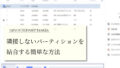パソコンサポートの田中です。
今回はLenovo(レノボ)のノートパソコン「ThinkPad X1 Yoga 3rd Gen(2018年モデル・20LG00800)の分解・SSD換装のご紹介です。
Lenovo ThinkPad X1 Yoga 3rd Gen(2018年モデル)分解
ThinkPad X1 Yoga 3rd Genは2018年から販売されたLenovo(レノボ)のYogaシリーズ第3世代モデルです。360度回転可能な液晶ディスプレイでタブレットモードにも形態変化。タッチパネル対応で充電式タッチペン(内臓可能)も付属しているノートパソコンです。Thunderbolt3を搭載しているのも魅力ですね。液晶サイズは14型で重量は1.42kgの2-in-1小型軽量ノートです。
今回対応したタイプは、CPUにインテル® Core™ i5-8250U プロセッサー、メモリーは8GB(オンボード)、OSはWindows10 Pro 64bit、ストレージはSATA M.2 SSD 128GBという仕様。
内臓バッテリーの無効化
分解の前に内臓バッテリーを無効化します。電源ボタンを押してLenovoのロゴが出る前にF1キーを連打し続けるとBIOS画面に入ります。
上部タブを左右ボタンで移動して「Config」を選択。上下ボタンで「Power」を選択。
Powerの設定画面に移ったら、上下ボタンで「Disabled Built-in Battery」を選択してEnterキーを押してください。
Setup Confirmationの画面になったら左右ボタンで「Yes」を選択してEnterキーを押してください。
これで内臓バッテリーが無効化されます。
底面パネルの取り外し
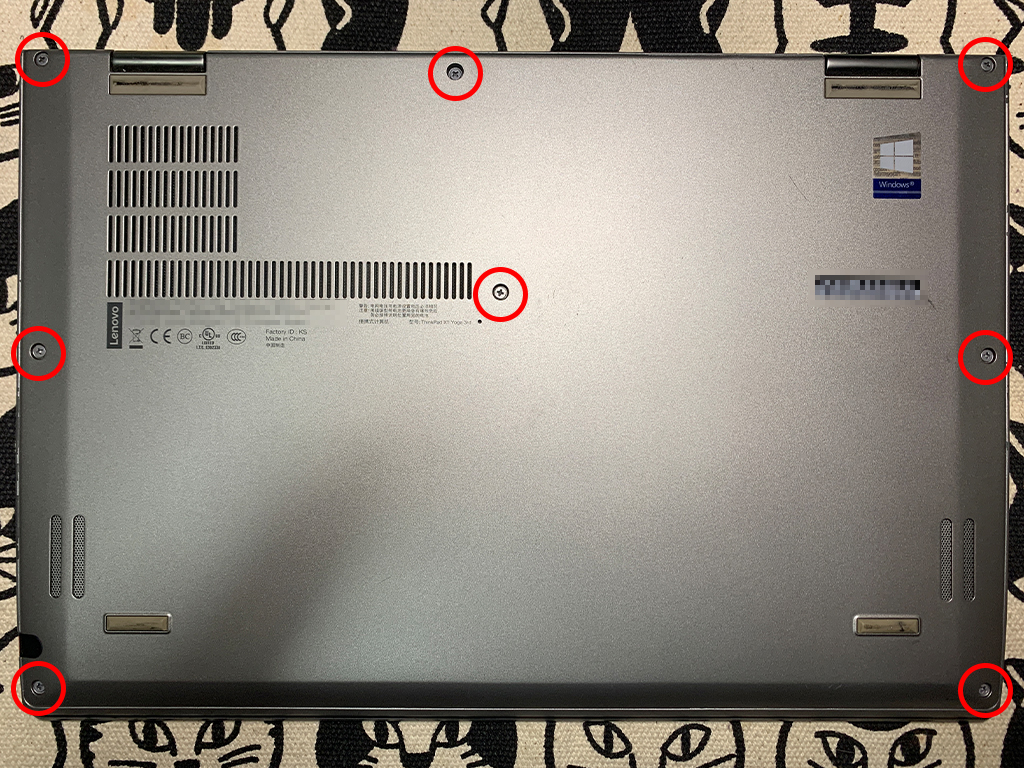
まずは底面パネルを外していきます。画像赤丸部分8カ所のネジを外していきましょう。ネジはパネルから完全には外れないので無くしてしまう心配はなさそうですね。ネジを外したら本体と底面パネルの隙間にピックなどを差し込みながら外周をぐるりと外していきましょう。画像手前側から外していくとスムーズに外していけると思います。
ThinkPad X1 Yoga 3rd Gen SSD交換(換装)

画像赤枠部分にSSDが隠れています。黒いフィルム(帯電防止?)が両面テープで張り付けられていますので破らないように注意しながら外しましょう(再利用します)。

黒いフィルムを剥がすとSSDの取付ネジ(赤丸部分)が現れます。ネジを外してSSDを取り外しましょう。

ネジを外してSSD(赤枠)のカバー(青丸)を外した状態が上記画像です。画像左側を少し浮かせて左にスライドすると外れます。
既設のストレージはSATAのM.2 SSDだったので、クローンの絡みもあり新設するM.2 SSDもSATAにしました。
端子形状はB&M Keyだったのと、マニュアルを見る限りでは「SATA6.0Gb/s」と「PCIe MVMe」の記載があるので、もしかしたらどちらにも対応できるのかもしれません。今回、NVMe接続は試してない為、交換する際には既設SSDを確認の上、自己責任でお願いします。
▼PCIe(NVMe)M.2 SSD▼
▼SATA(SATAⅢ)M.2 SSD▼
 | WDS100T3B0E [M.2 NVMe 内蔵SSD / 1TB / PCIe Gen4x4 / WD Blue SN580 NVMe SSDシリーズ / 国内正規代理店品] 価格:12404円 |
組み立ては分解・取り外しの逆の手順で進めるだけです。
最後に
今回の分解は特に難しい部分はありませんので、SSDを交換する必要がある方は分解に挑戦してみるのも良いかと思います。SSDの種類にはご注意ください。
最後に分解・部品交換などは自己責任でお願いします。自信のない方は専門家に相談することをおすすめします。